Labojiet Adobe CEF Helper.exe, kas izraisa augstu CPU lietojumu operētājsistēmā Windows PC
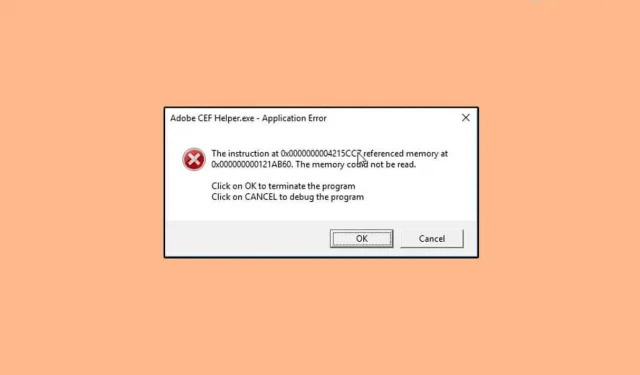
Ja neesat pazīstams ar Adobe CEF Helper.exe, šis ir process, kas palīdz renderēt Creative Cloud darbvirsmas lietojumprogrammas komponentus. Gan studenti, gan profesionāļi izmanto Adobe Creative Cloud produktus filmu veidošanai, fotografēšanai, dizainam un citām vajadzībām. Pēc Adobe Creative Cloud produktu lietotāju domām, Adobe CEF Helper.exe process operētājsistēmā Windows 11 izraisa lielu CPU noslogojumu.
Adobe CEF Helper ir būtisks pakalpojums, kas nepieciešams, lai Adobe Creative Cloud darbvirsmas lietojumprogrammas darbotos pareizi. Tomēr daudzi lietotāji ir saskārušies ar problēmām ar šo pakalpojumu, kā rezultātā viņu dators ir palēninājies. Ja arī esat pamanījis, ka Adobe CEF Helper.exe izraisa lielu CPU lietojumu operētājsistēmā Windows 11, šis raksts palīdzēs novērst problēmu.
Labojiet Adobe CEF Helper.exe, kas izraisa augstu CPU lietojumu operētājsistēmā Windows
Tālāk ir norādītas dažas problēmu novēršanas darbības, kas palīdzēs novērst augsto CPU lietojumu, ko izraisa Adobe CEF Helper.exe process operētājsistēmā Windows 10/11.
Atjauniniet Windows
Ja rodas šī problēma, vispirms mēģiniet atjaunināt Windows. Daudzi lietotāji saka, ka viņi saskārās ar šo problēmu gaidošo atjauninājumu dēļ, un problēma tika novērsta pēc Windows atjaunināšanas. Mēģiniet atjaunināt Windows un pēc tam pārbaudiet, vai problēma joprojām pastāv. Lai atjauninātu Windows, veiciet šīs darbības:
- Vispirms datorā atveriet lietotni Iestatījumi . Lai to izdarītu, varat nospiest taustiņu kombināciju Windows + I. Vai arī izvēlnē Sākt varat meklēt “ Iestatījumi” un nospiest “ Enter” , lai atvērtu lietotni Iestatījumi .
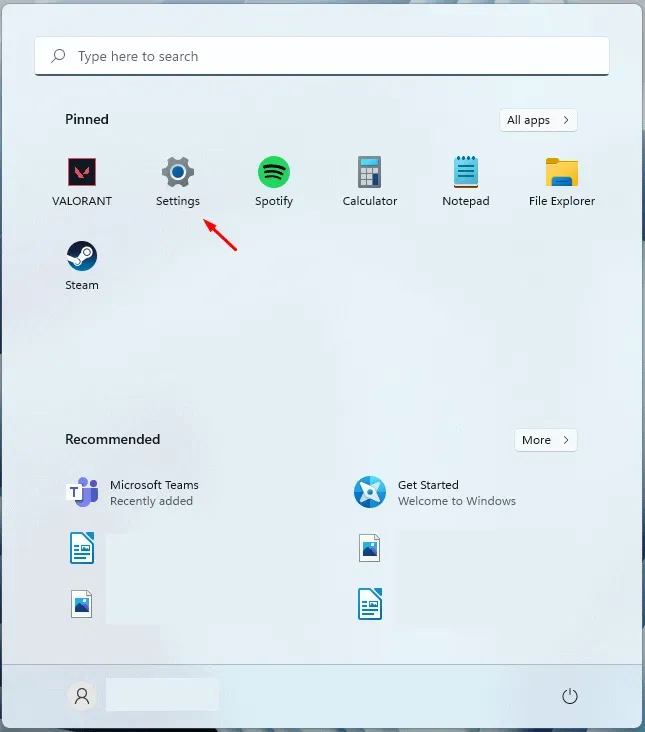
- Pārejiet uz sadaļu Windows atjaunināšana lietotnes Iestatījumi kreisajā sānjoslā .
- Tagad labajā pusē noklikšķiniet uz “Pārbaudīt atjauninājumus” . Kad noklikšķināsit uz pogas Pārbaudīt atjauninājumus , lietotne Iestatījumi sāks pārbaudīt, vai datorā nav atjauninājumu.
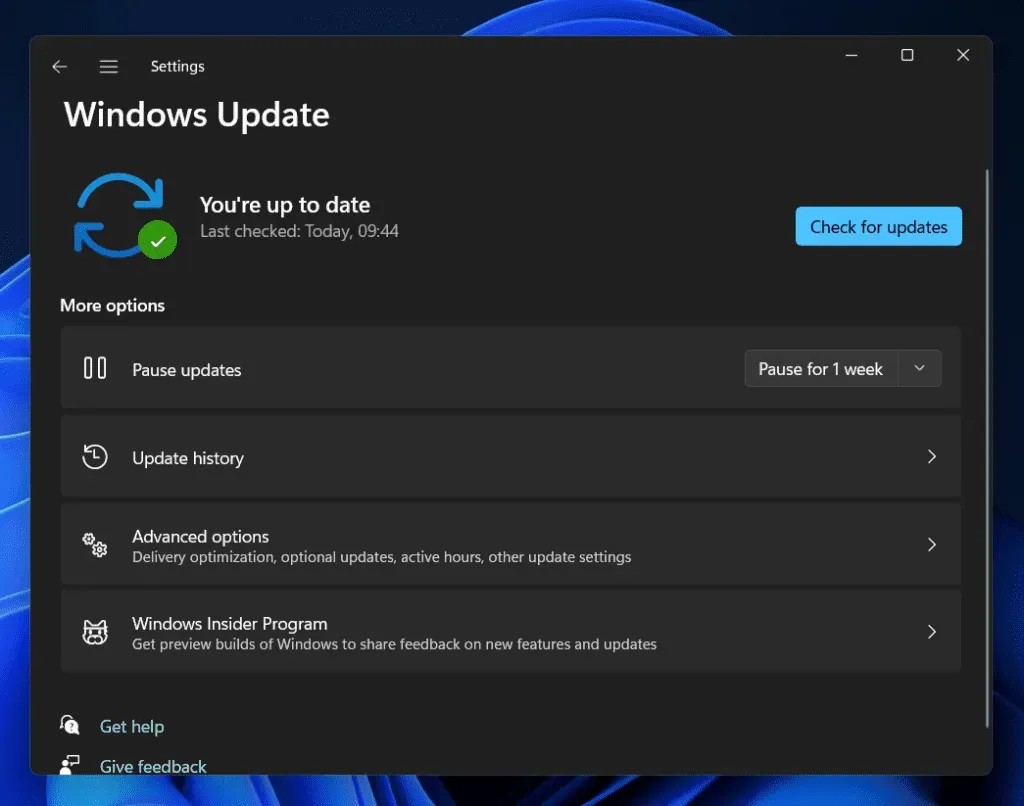
- Kad lietotne Iestatījumi ir atradusi visus atjauninājumus, lejupielādējiet un instalējiet tos savā datorā.
- Pēc atjauninājumu instalēšanas datorā restartējiet to.
Kad esat pabeidzis datora atjaunināšanu, jums vairs nevajadzētu piedzīvot lielu CPU lietojumu, jo operētājsistēmā Windows 11 ir pieejams Adobe CEF Helper.exe.
Atspējot antivīrusu
Daudzos gadījumos problēmas iemesls var būt arī trešās puses antivīruss jūsu datorā. Ja datorā izmantojat trešās puses antivīrusu, mēģiniet to atspējot un pārbaudīt, vai problēma ir novērsta. Ja pretvīrusu atspējošana neatrisināja problēmu jūsu vietā, mēģiniet to īslaicīgi atinstalēt.
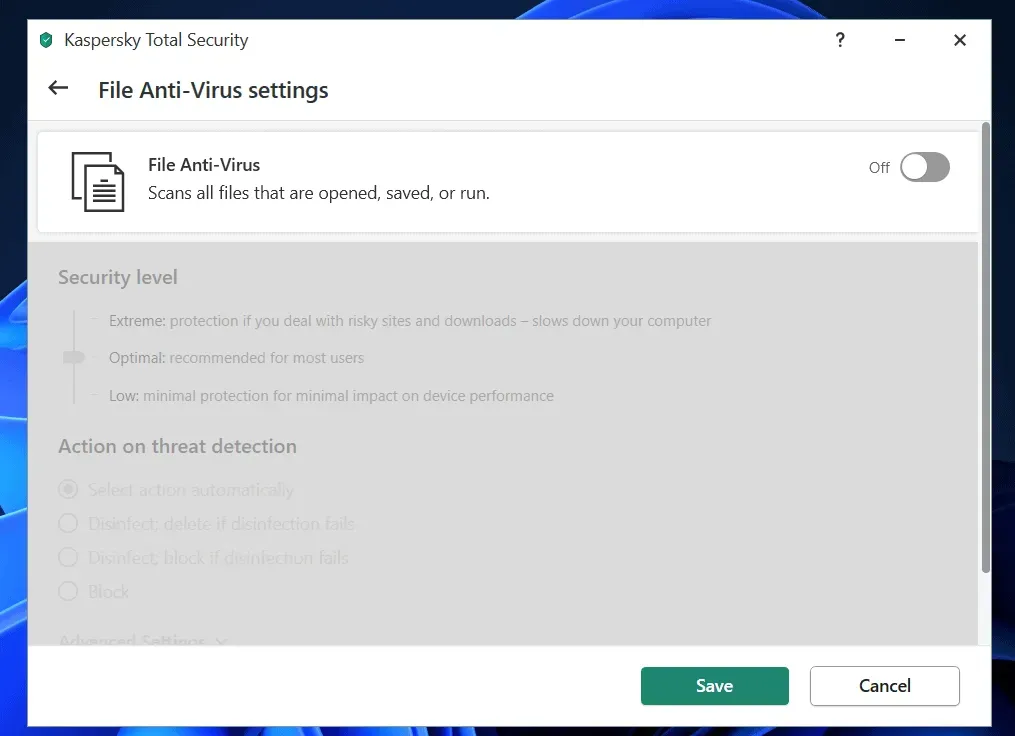
Noņemiet pretvīrusu no datora un pārbaudiet, vai Adobe CEF Helper.exe izraisa augstu CPU noslogojumu operētājsistēmā Windows 11. Ja tas neizraisa lielu CPU noslogojumu, iespējams, vainojams trešās puses antivīruss jūsu datorā. Tomēr, ja problēma joprojām pastāv, tā rodas kāda cita iemesla dēļ, nevis datorā instalētā trešās puses antivīrusa dēļ.
Palaidiet SFC Scan
SFC skenēšana ir vēl viens risinājums, ar kuru varat mēģināt novērst problēmu. Adobe CEF Helper.exe var būt iemesls lielam CPU lietojumam operētājsistēmā Windows 11 bojātu sistēmas failu dēļ. Varat palaist SFC skenēšanu, lai novērstu problēmas, ko izraisa sistēmas failu bojājums. Lai to izdarītu, veiciet tālāk norādītās darbības.
- Atveriet izvēlni Sākt , nospiežot Windows taustiņu . Izvēlnē Sākt meklējiet CMD. Ar peles labo pogu noklikšķiniet uz Komandu uzvedne un atlasiet Palaist kā administratoram.
- Komandu uzvednē ierakstiet sfc /scannow un nospiediet taustiņu Enter , lai skenētu datoru, izmantojot SFC.
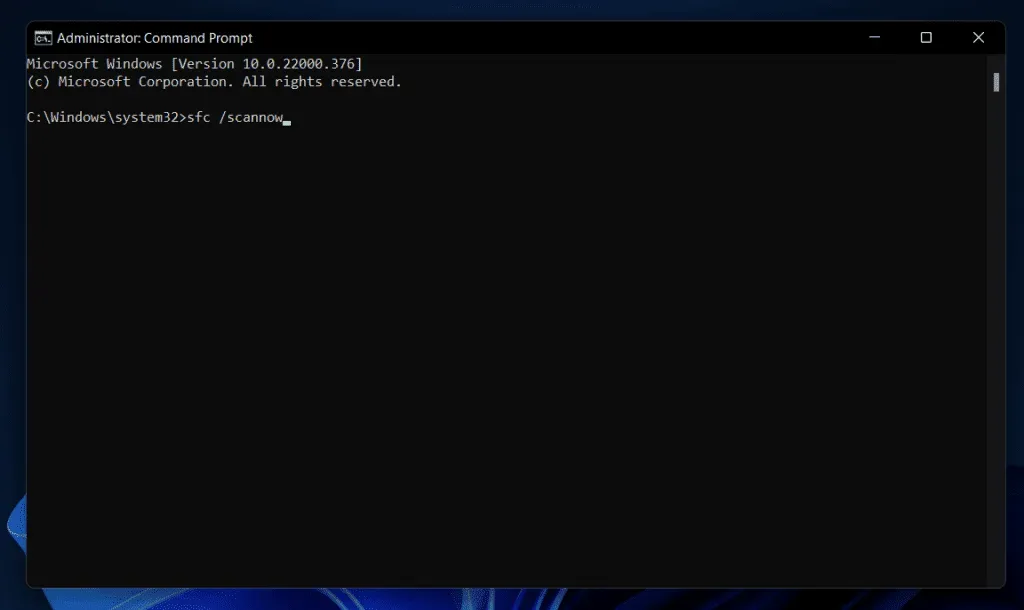
- Pagaidiet, līdz process ir pabeigts, un pēc tam aizveriet komandu uzvedni un restartējiet datoru.
Adobe CEF Assistant atinstalēšana
Ja problēma joprojām pastāv, varat izmēģināt Adobe CEF Helper. Mēs iesakām neatinstalēt šo programmu, taču, ja ar to rodas problēmas un šī programma jums nav nepieciešama, varat turpināt programmas atinstalēšanu. Lai atinstalētu Adobe CEF Helper, veiciet šīs darbības:
- Datorā atveriet programmu File Explorer , nospiežot taustiņu kombināciju Windows + E.
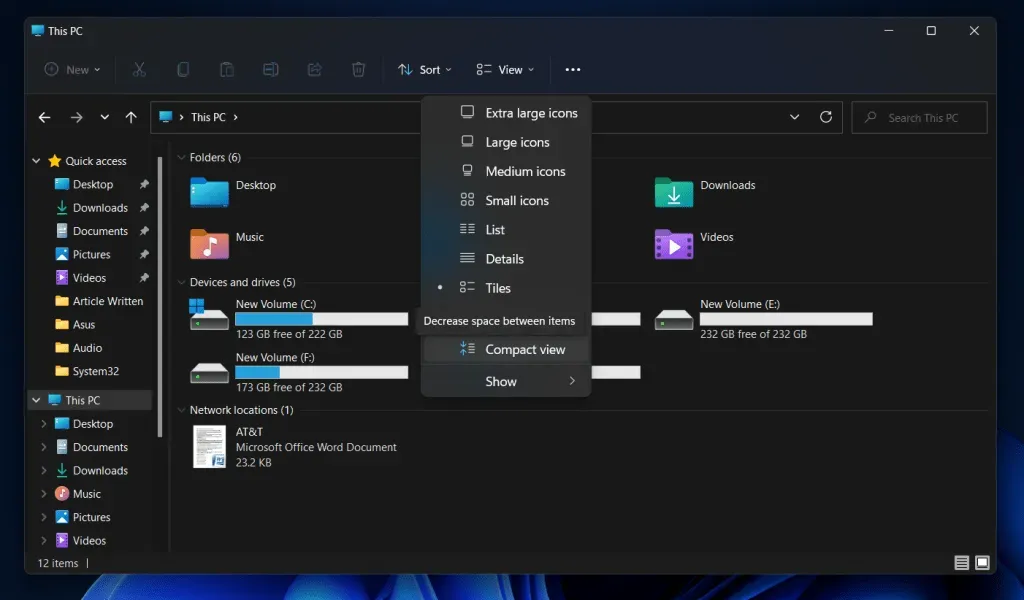
- Programmā File Explorer dodieties uz šo vietu:
- C\:Programmu faili>Adobe sistēmas>Adobe CEF Helper vai Adobe Creative Cloud>Adobe CEF Helper_uninstall.exe
Piezīme. Ņemiet vērā, ka adrese var būt Adobe CEF Helper vai Adobe Creative Cloud , tāpēc jums tas ir jāpārbauda.
- Veiciet dubultklikšķi uz izpildāmā faila šeit, un Adobe CEF Helper tiks noņemts no jūsu sistēmas.
Secinājums
Ja datora Adobe CEF Helper.exe dēļ tiek izmantots liels CPU, šis raksts palīdzēs atrisināt problēmu. Mēs esam apsprieduši dažas problēmu novēršanas darbības, lai novērstu šī procesa izraisītās problēmas ar augstu CPU lietojumu.


Atbildēt